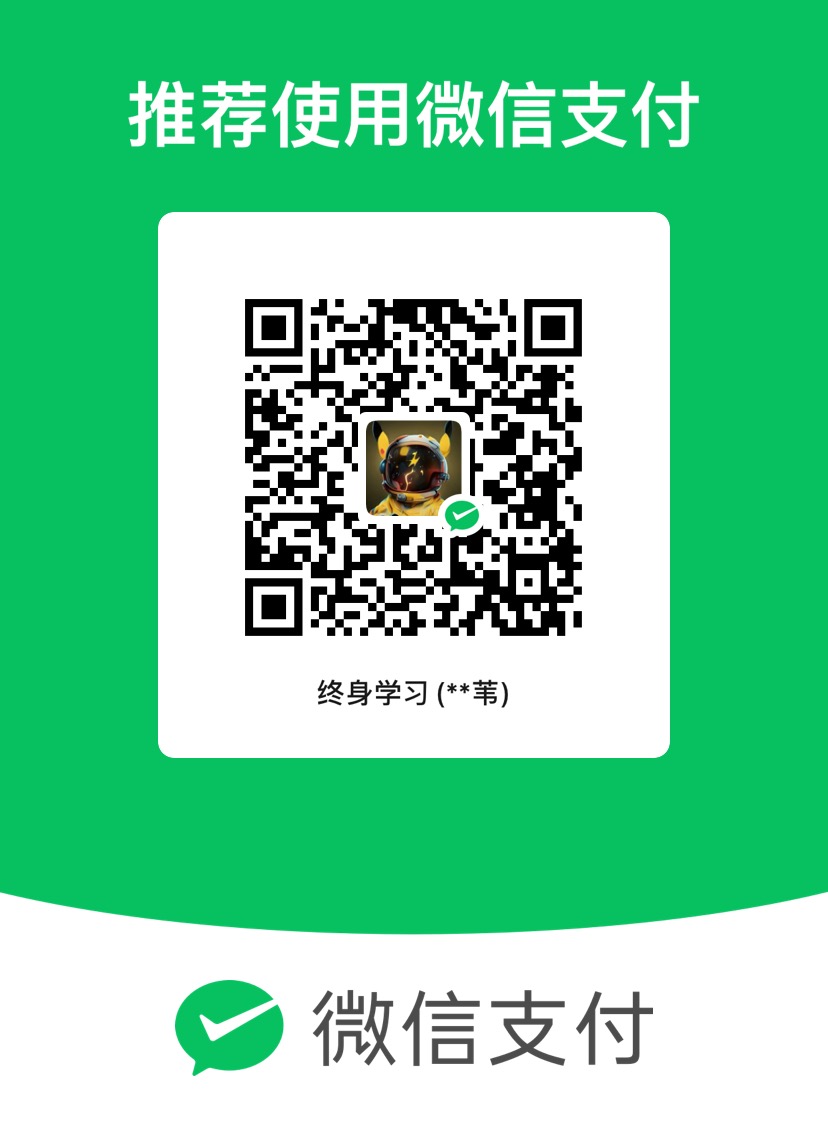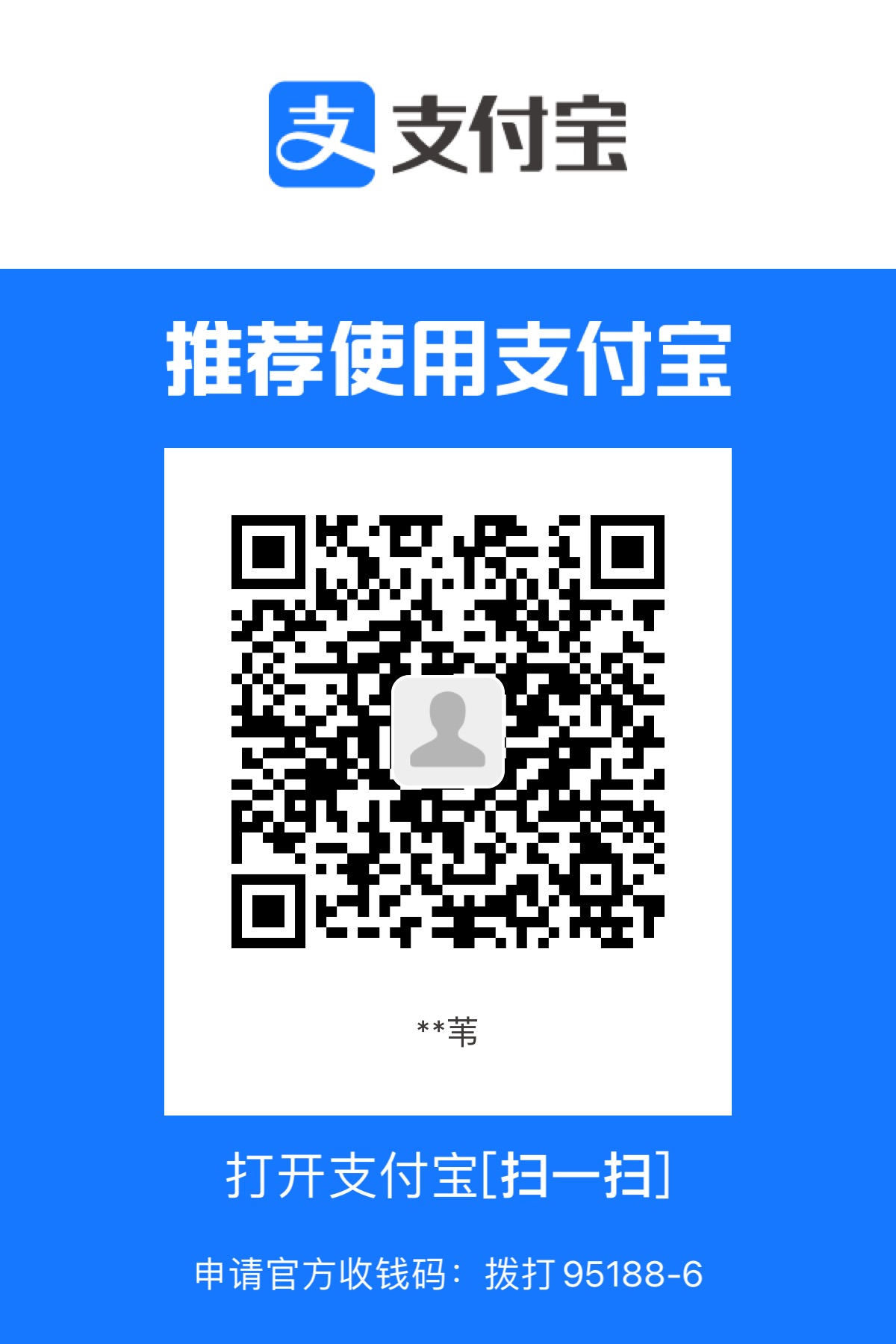SVN轻松上手无忧版
✨你好啊,我是“ 罗师傅”,是一名程序猿哦。
🌍主页链接:楚门的世界 - 一个热爱学习和运动的程序猿
☀️博文主更方向为:分享自己的痛苦 briup-jp3-ing
❤️一个“不想让我曾没有做好的也成为你的遗憾”的博主。
💪很高兴与你相遇,一起加油!
前言
VSC版本控制,在项目管理种尤为重要!!
概述
Subversion
Subversion(SVN),是⼀个⾃由开源的版本控制软件
SVN是基于客户端/服务器端模式:
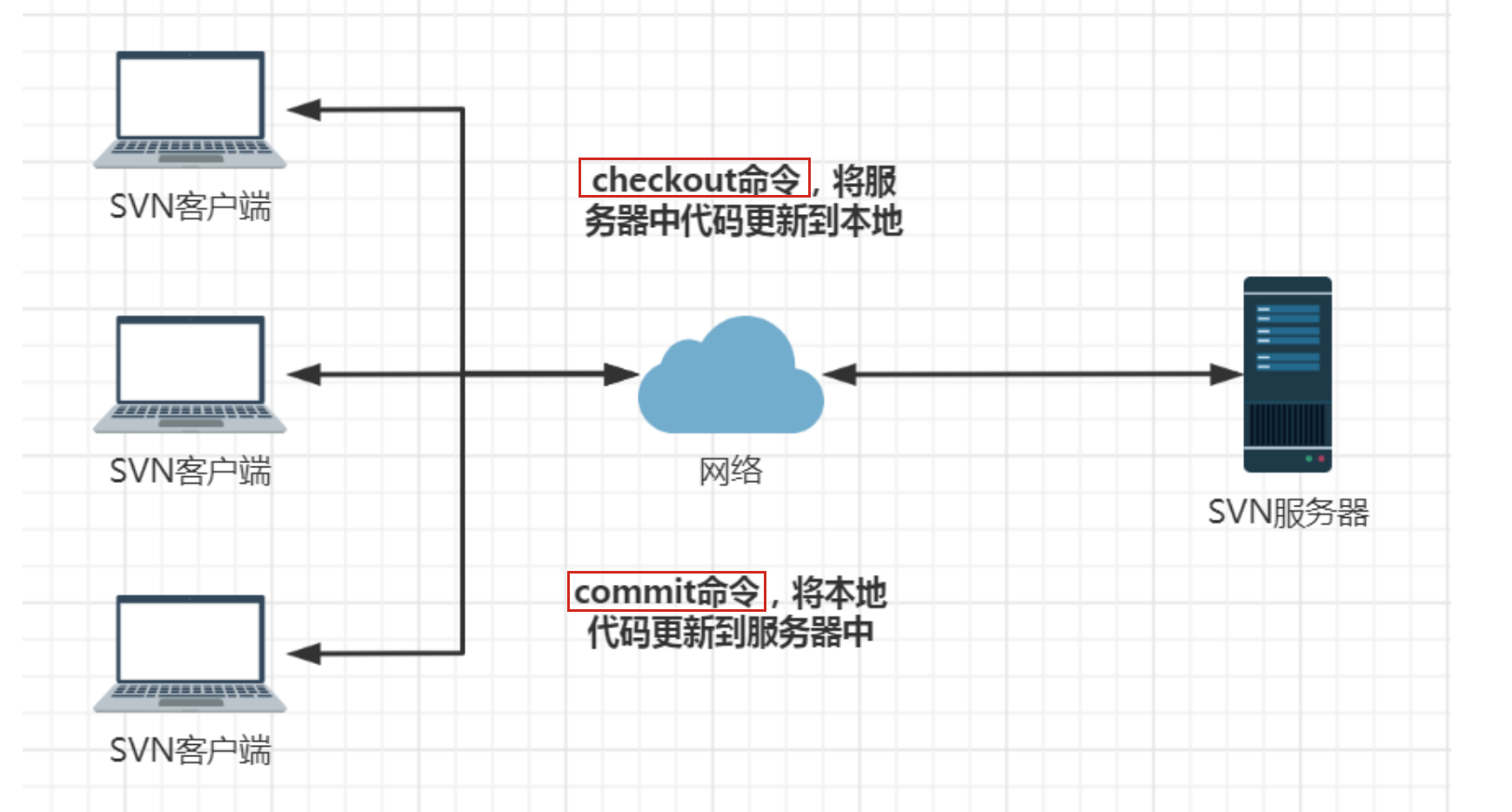
安装
SVN,需要安装了服务器端和客户端之后并且完成配 置,才可以使⽤客户端和服务器端进⾏交互。
服务器
- Subversion(不推荐,步骤繁琐)
Subversion官网:Apache Subversion
Subversion下载:Download Apache Subversion Sources
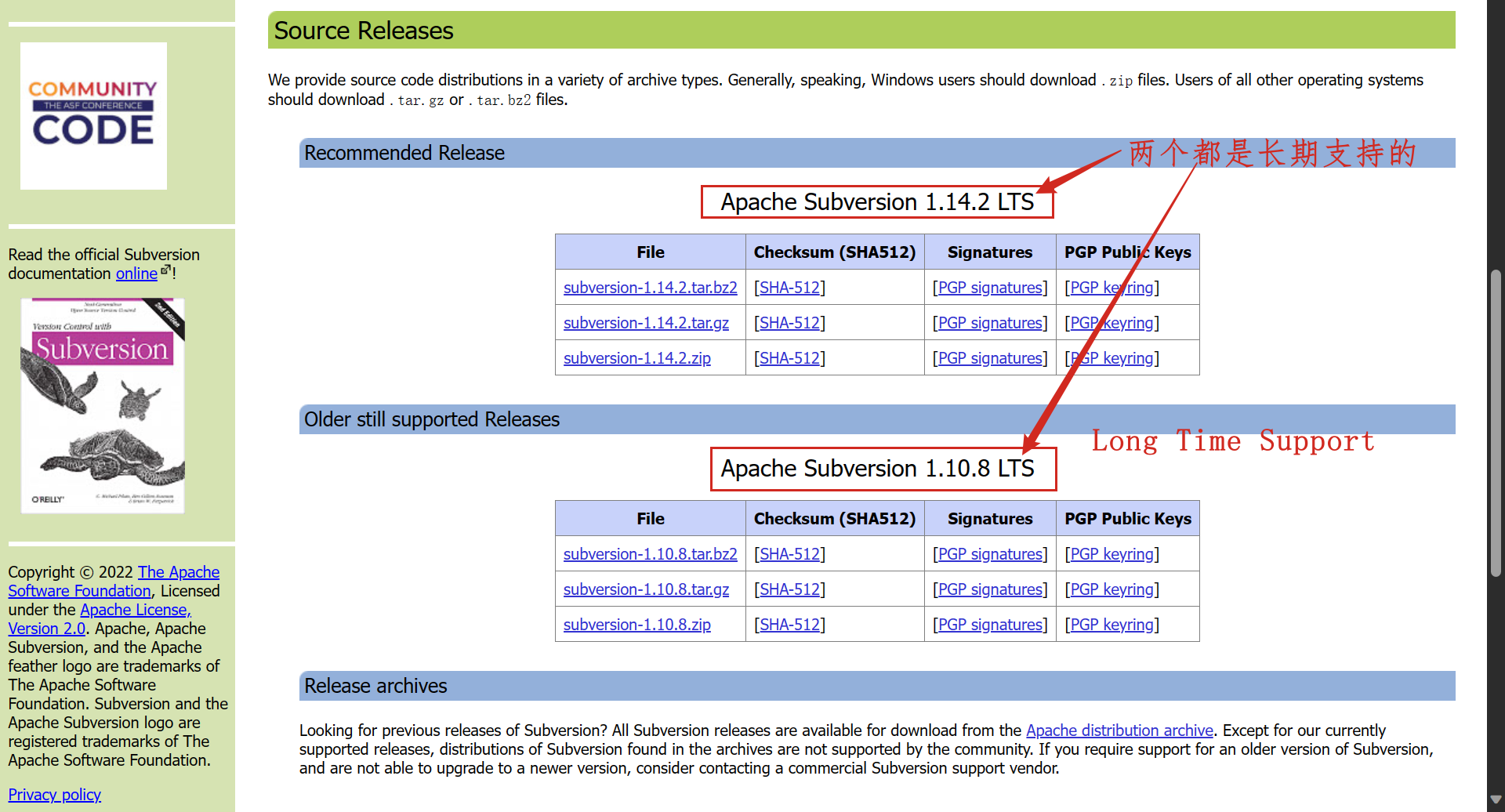
- VisualSVN
VisualSVN Server集成了Subversion和Apache,省去了很 多配置的步骤,其中在安装的时候SVN Server已经封装 为Windows中的系统服务,并且服务器中的各种配置, 也提供了图像界⾯的⽅式。
Visual SVN Server下载:Download | VisualSVN Server
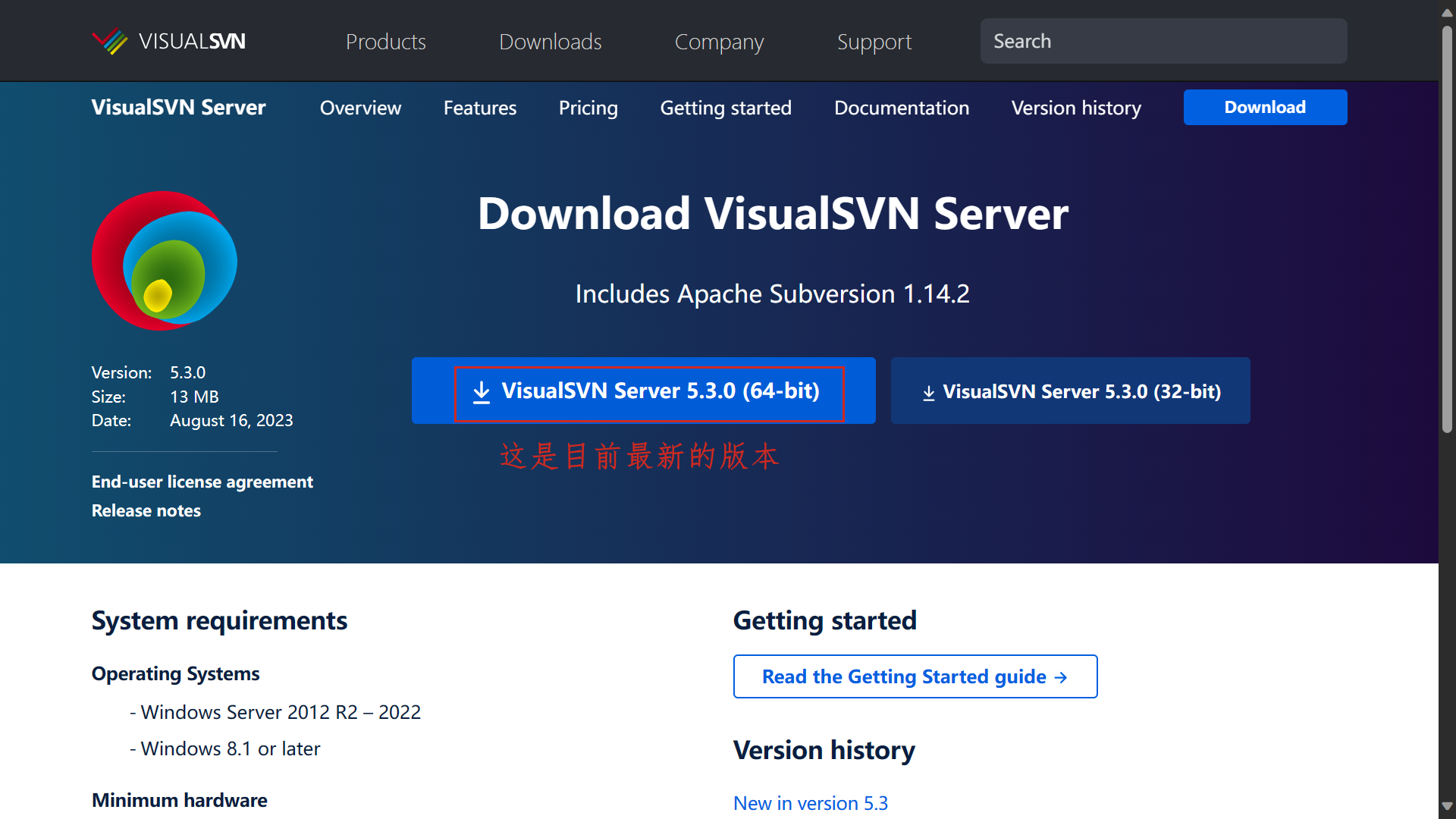
但是本人使用的是Visual SVN 4.2.2的版本,主打的就是一个稳定!
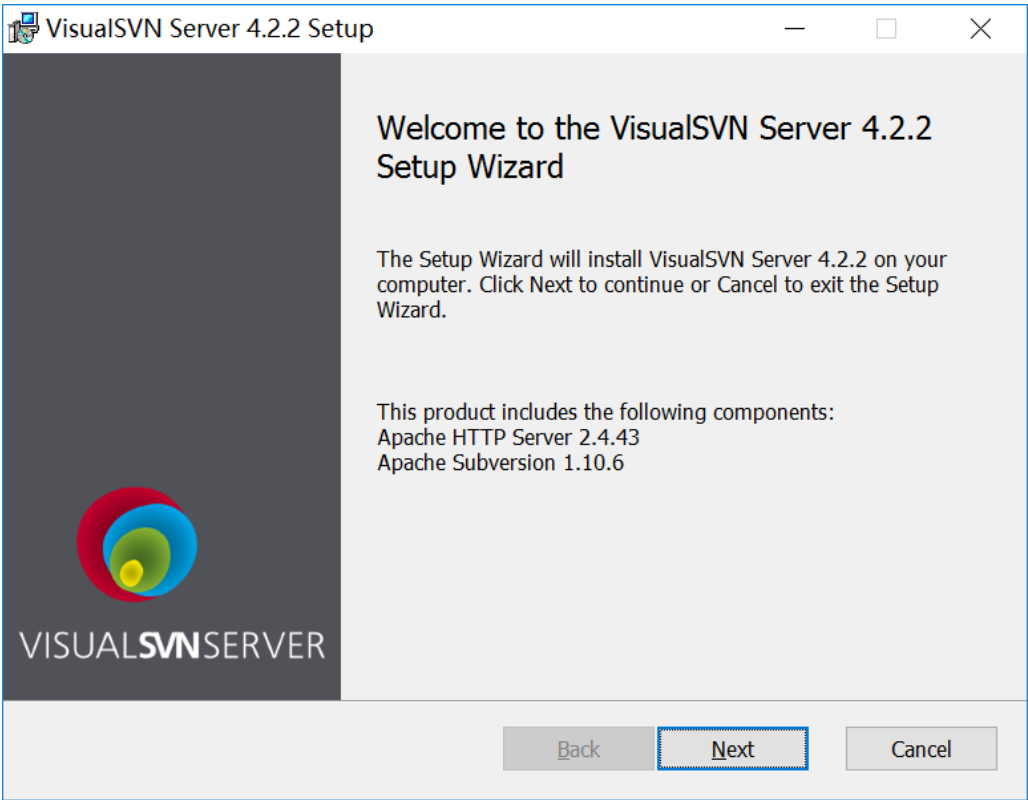
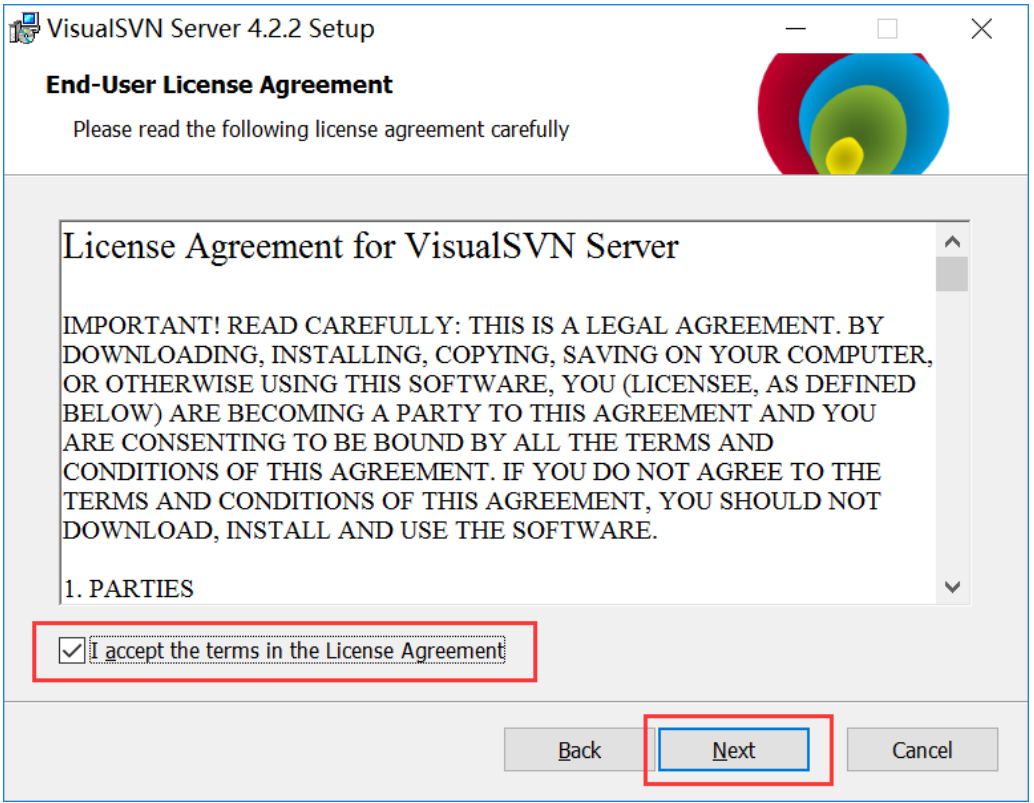
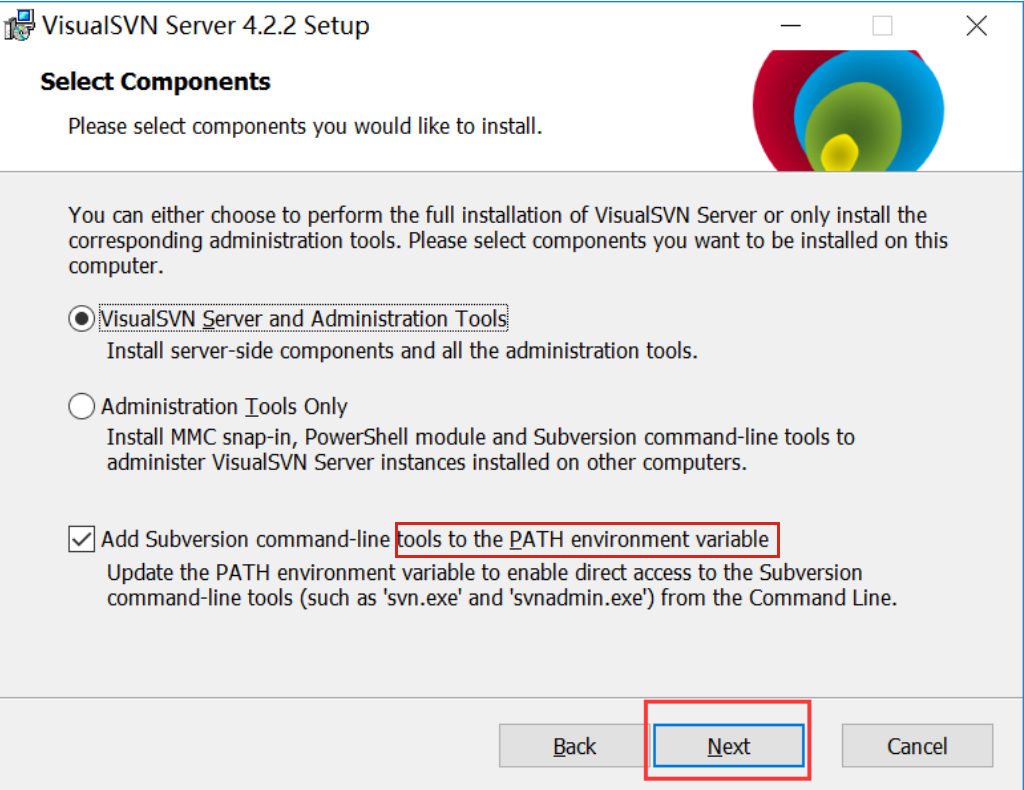
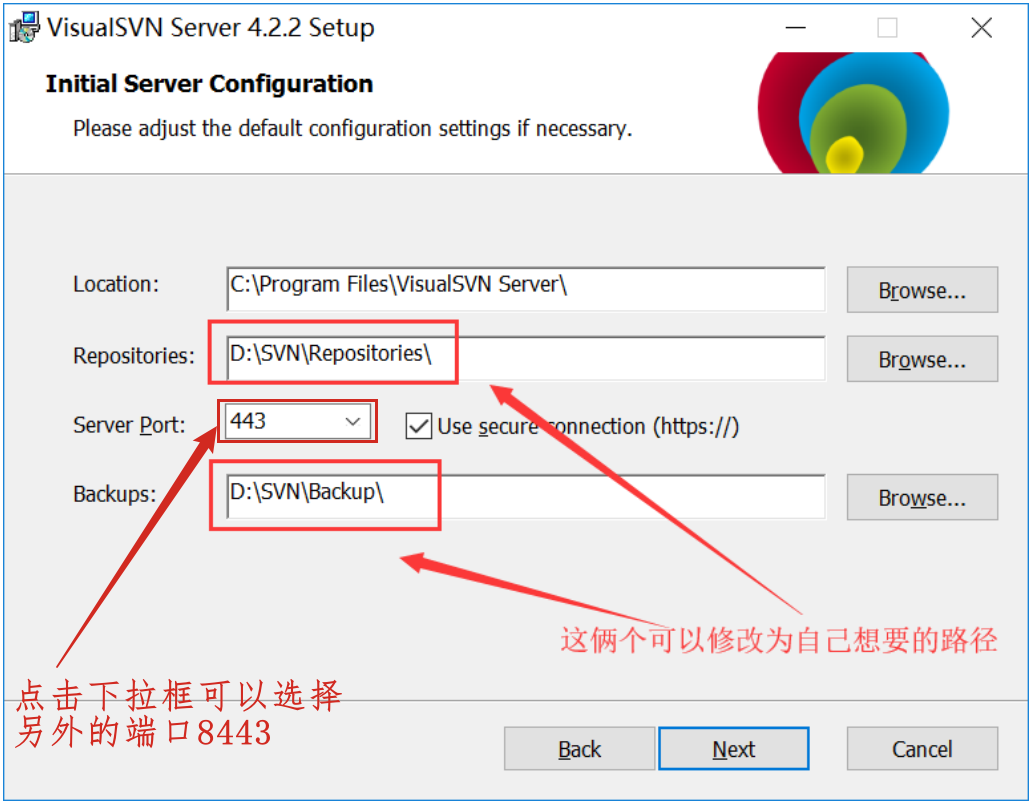
上面一步可能会出现端口占用的情况:(如果没有请忽略)
- 打开终端 natstat -ano|findstr “port” 查看443端口对应的PID(进程号)
- tasklist|findstr “PID号” 使用tasklist查看 PID 对应的进程名


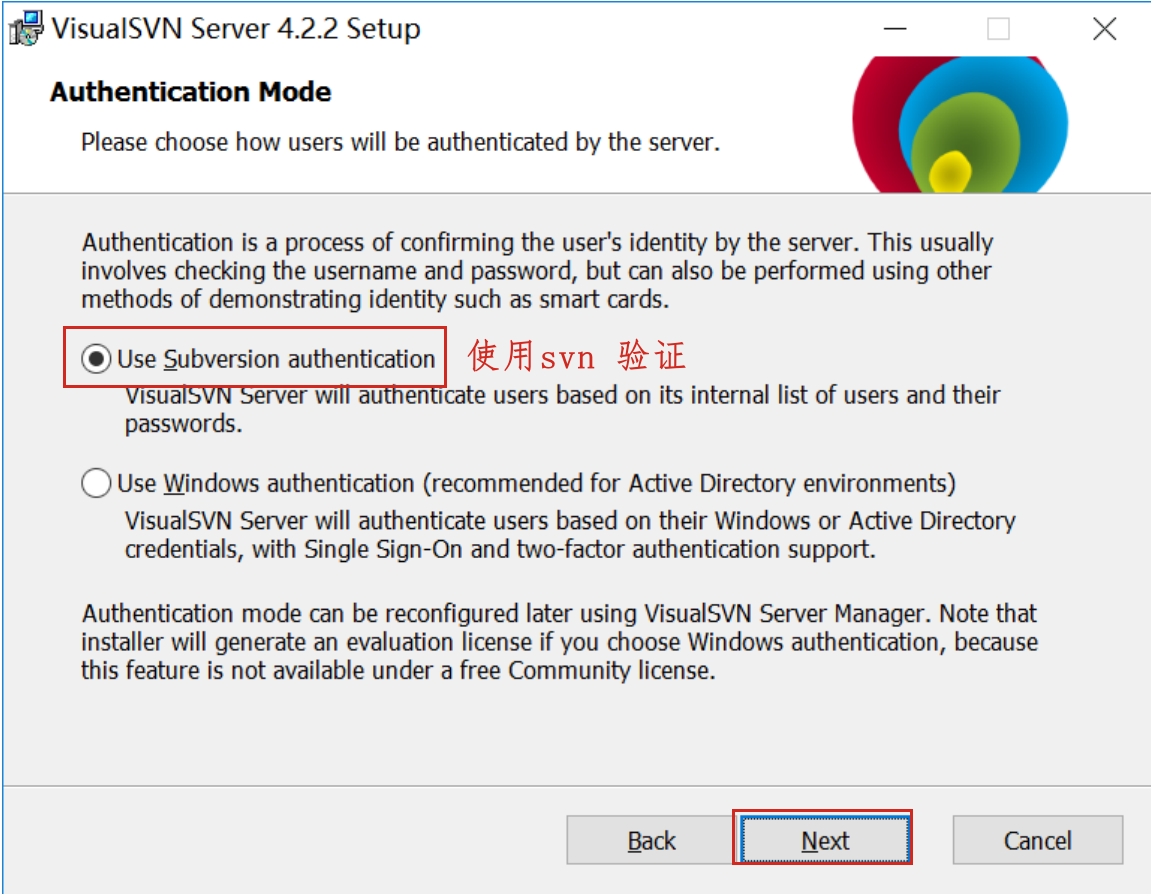
注意最新版的可能还会出现一个时间验证45-day (不知道最新版是不是要收费哈!)
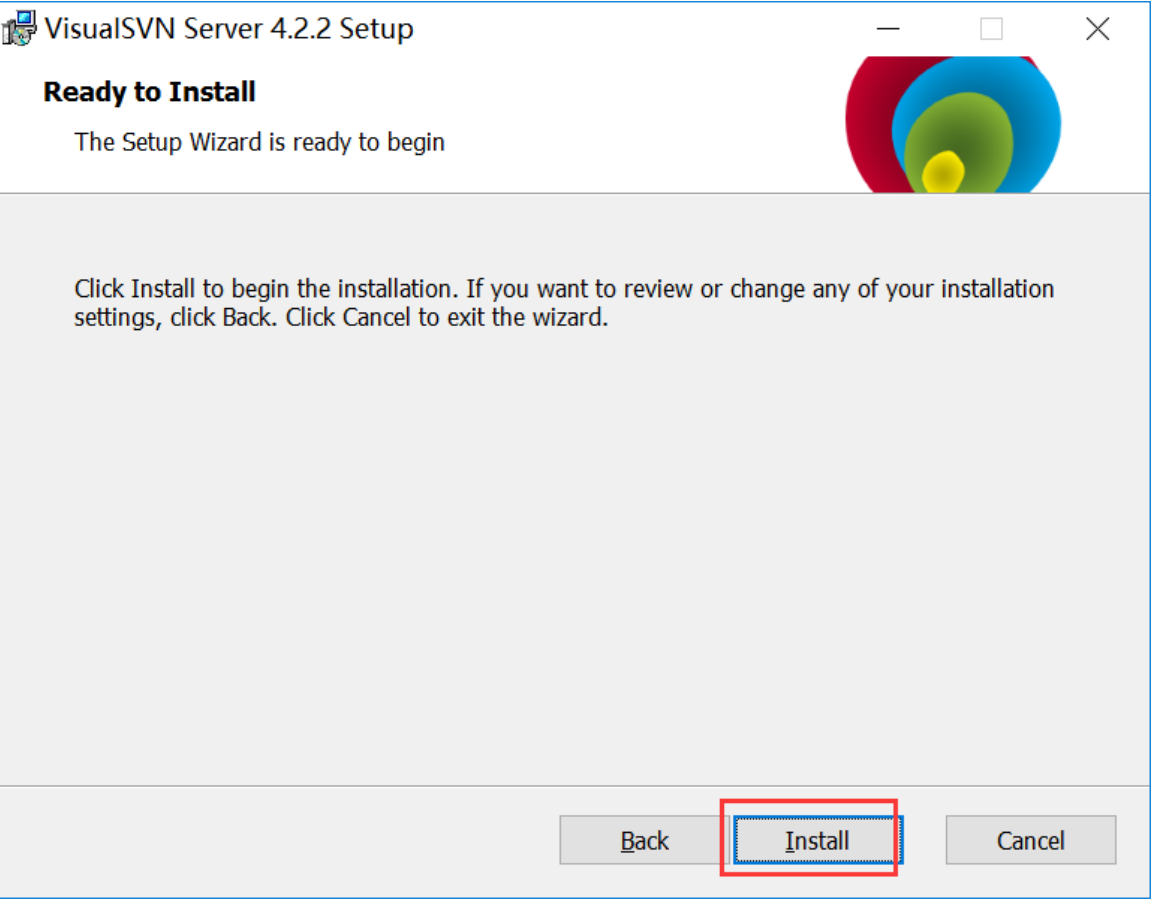
出现下面就表示安装成功啦~~
注意:下载完毕后桌面是不会出现VisualSVN 图标的
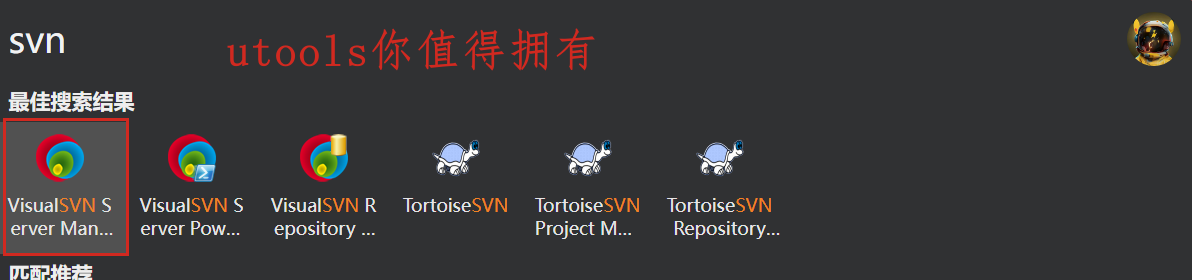
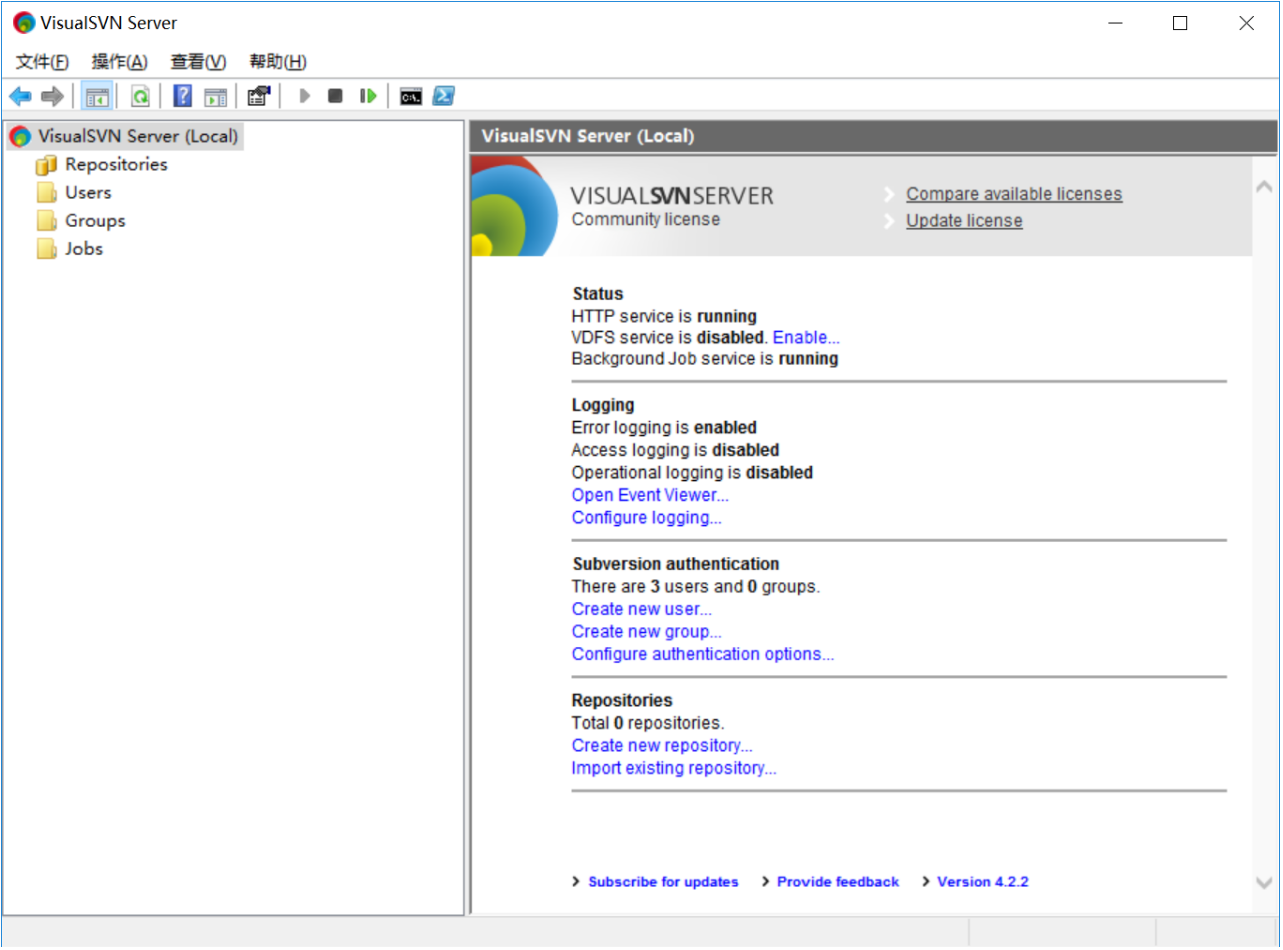
此时,查看系统的服务,会多出⼏个VisualSVN相关的服 务(windows键+R,然后输⼊services.msc)

客户端
- TortoiseSVN
TortoiseSVN下载:Downloads · TortoiseSVN
安装:双击+next 即可
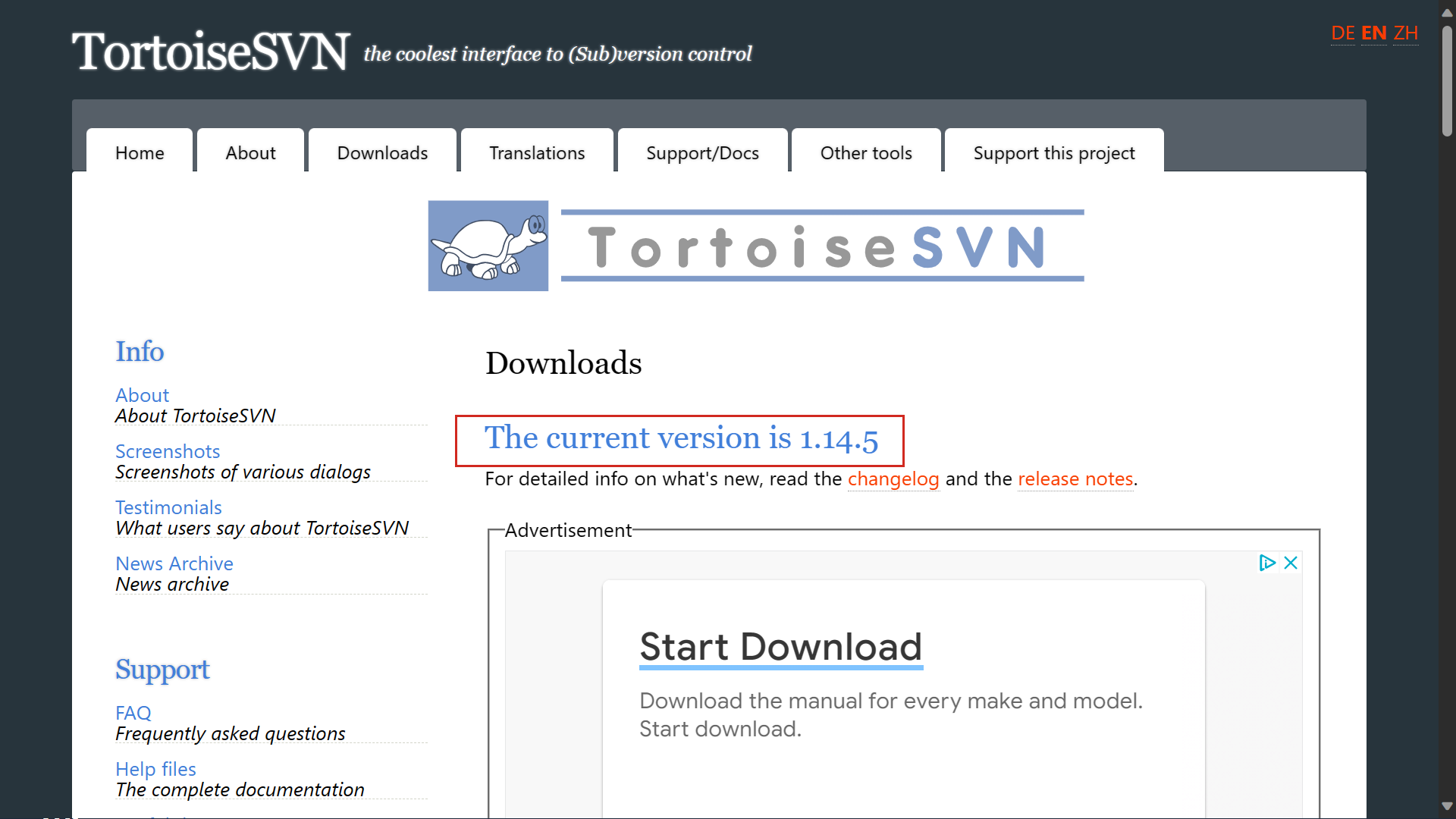
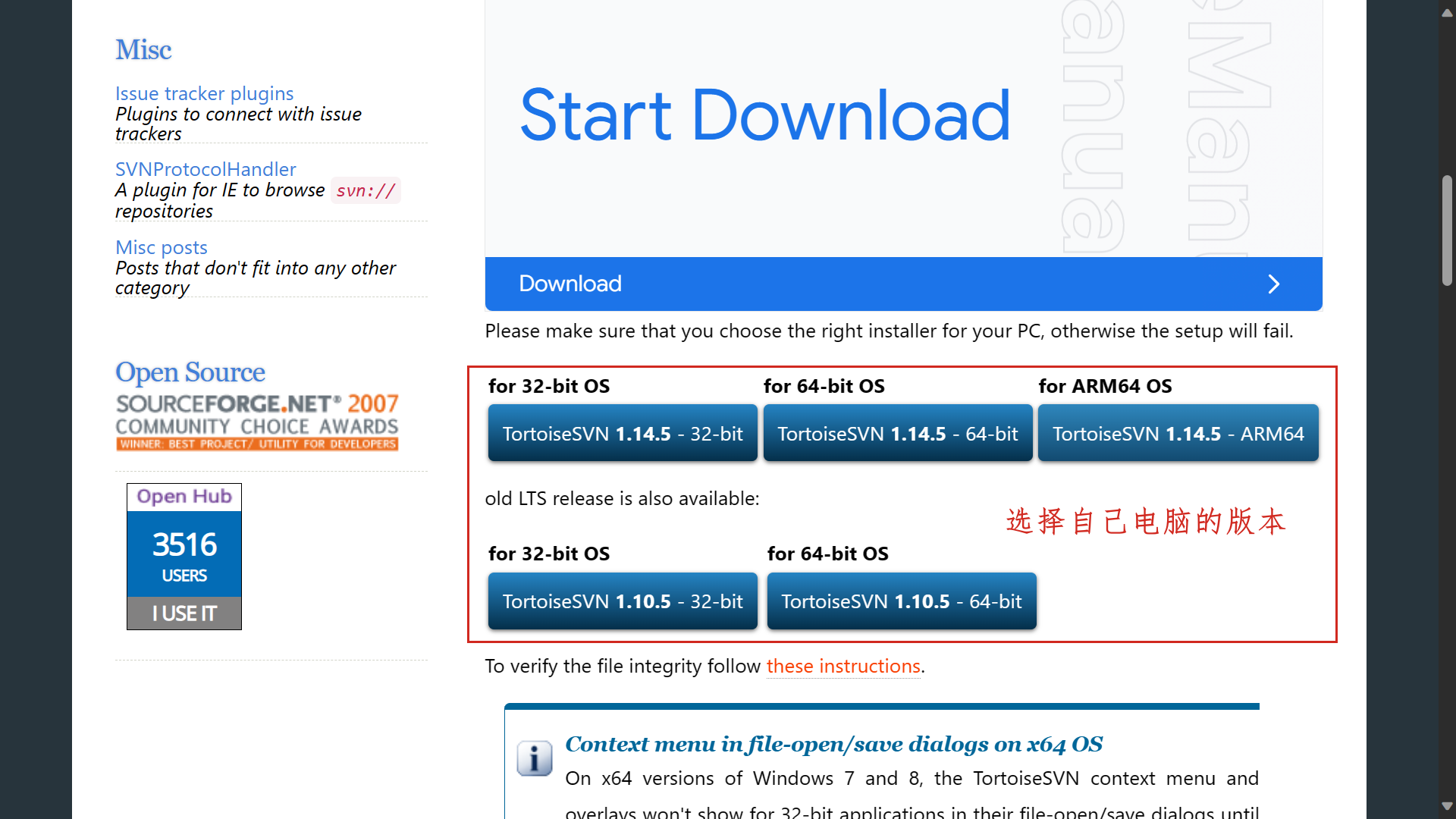
验证是否安装成功:
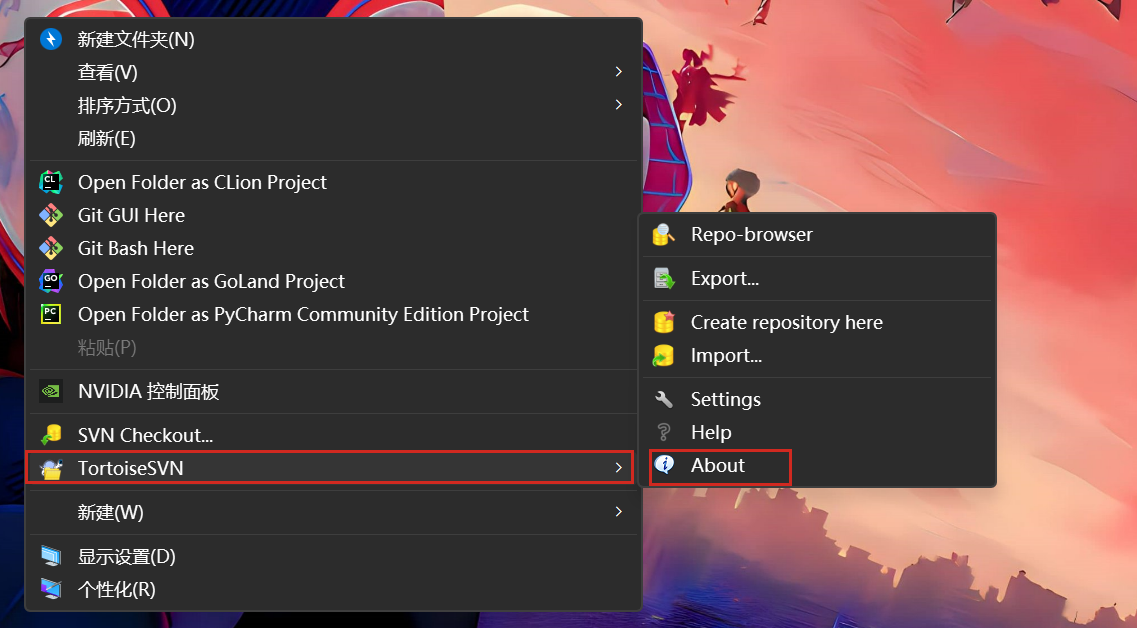
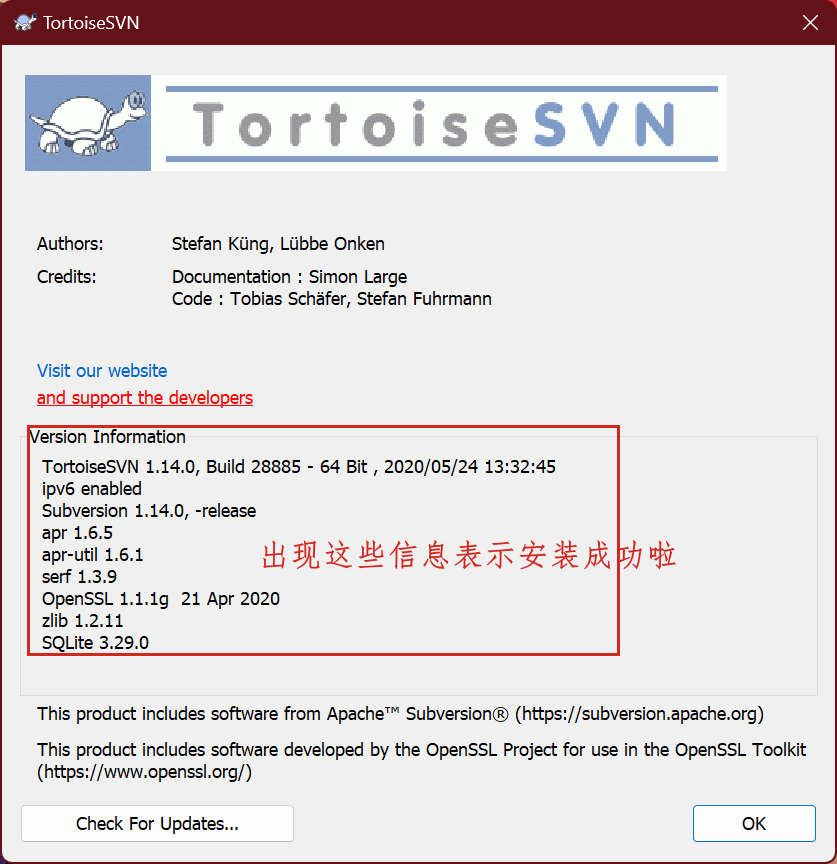
- idea
IDEA也可以作为SVN的客户端
使用
用户
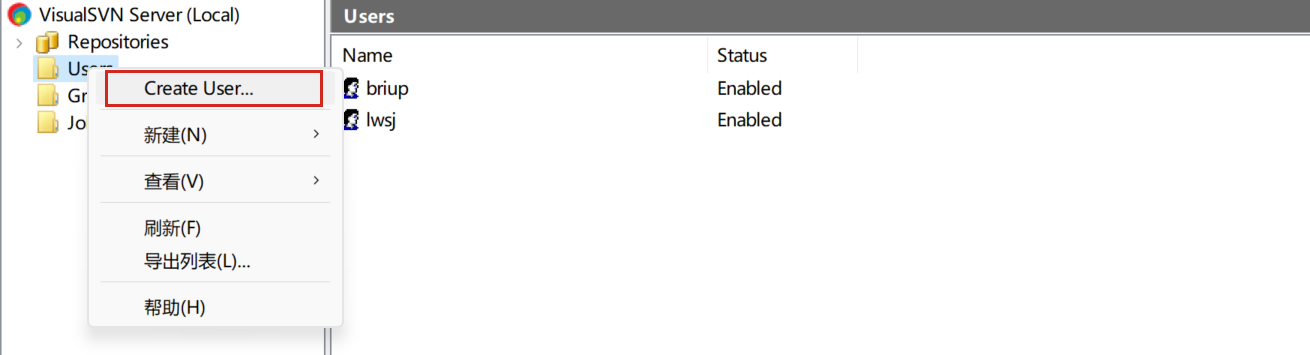
仓库
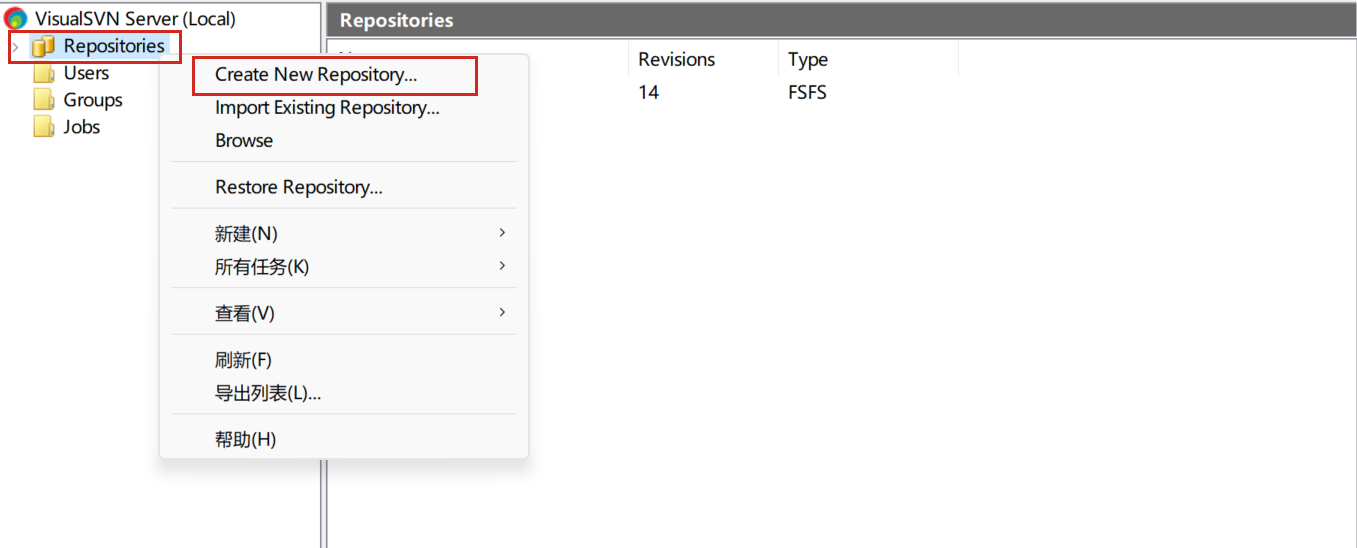
TortoiseSVN
使⽤⼩乌⻳,对新建的仓库进⾏访问
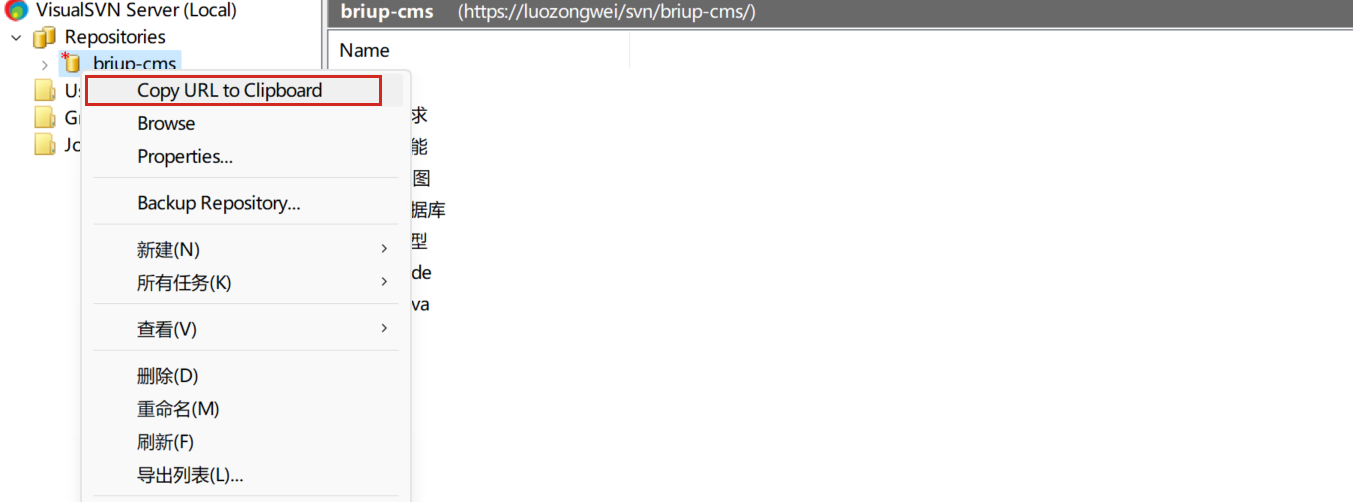
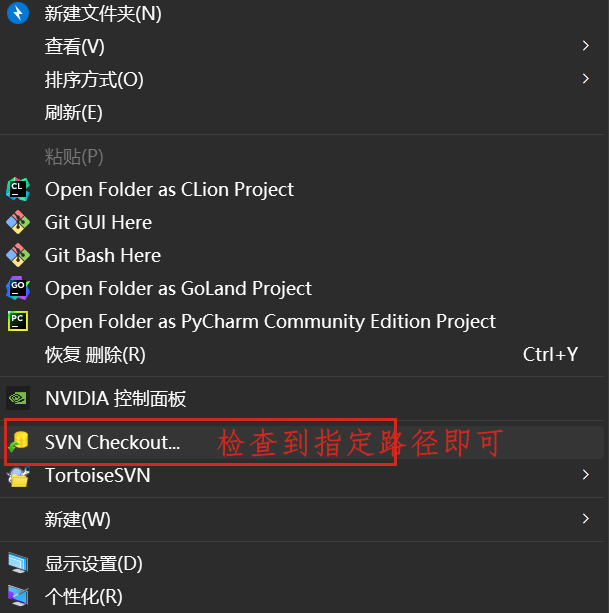
IDEA
先随便在idea中创建一个项目
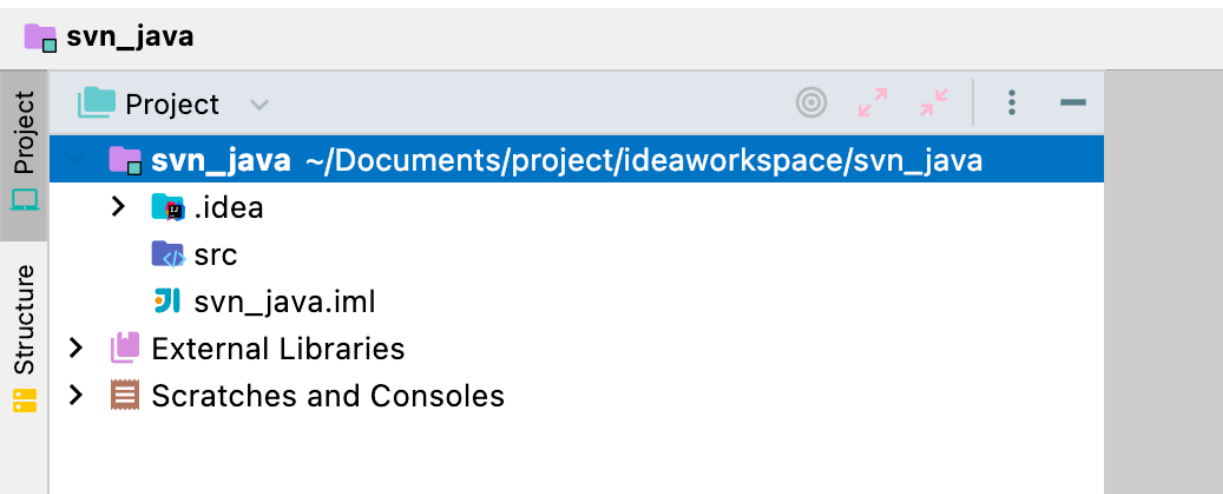
初始化项目连接到idea服务器仓库中
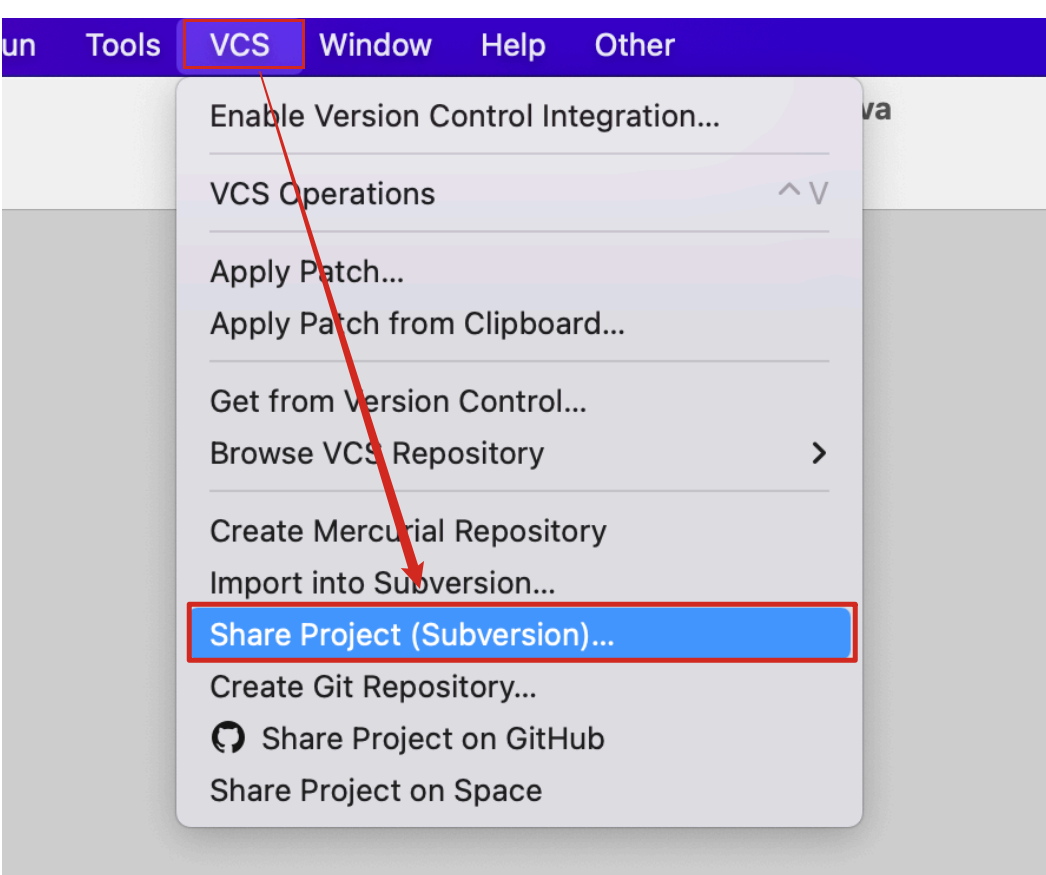
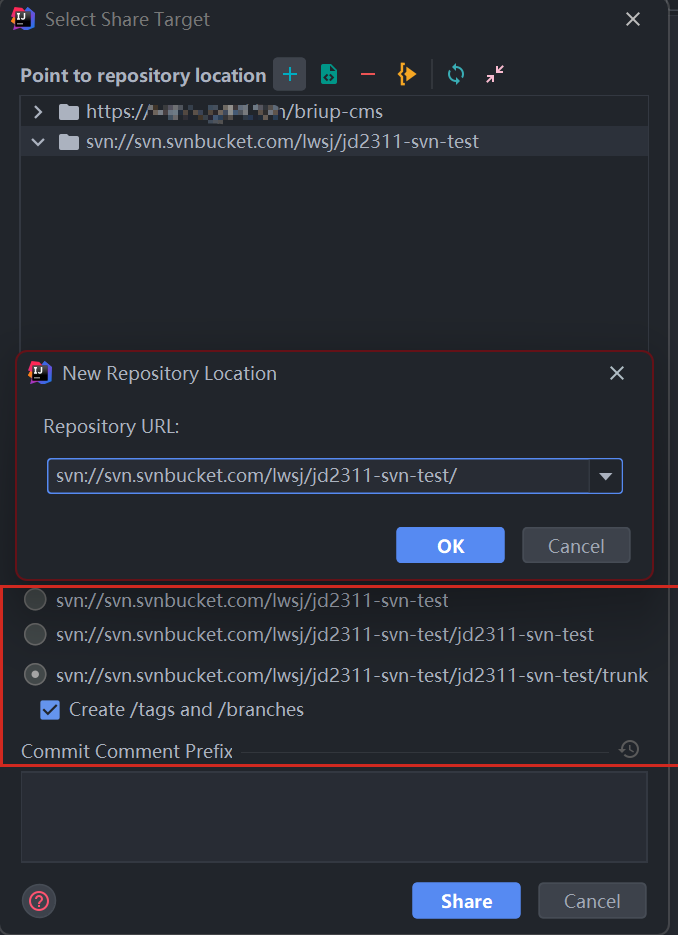
上面的操作可能出现连接不上的情况

操作
还原
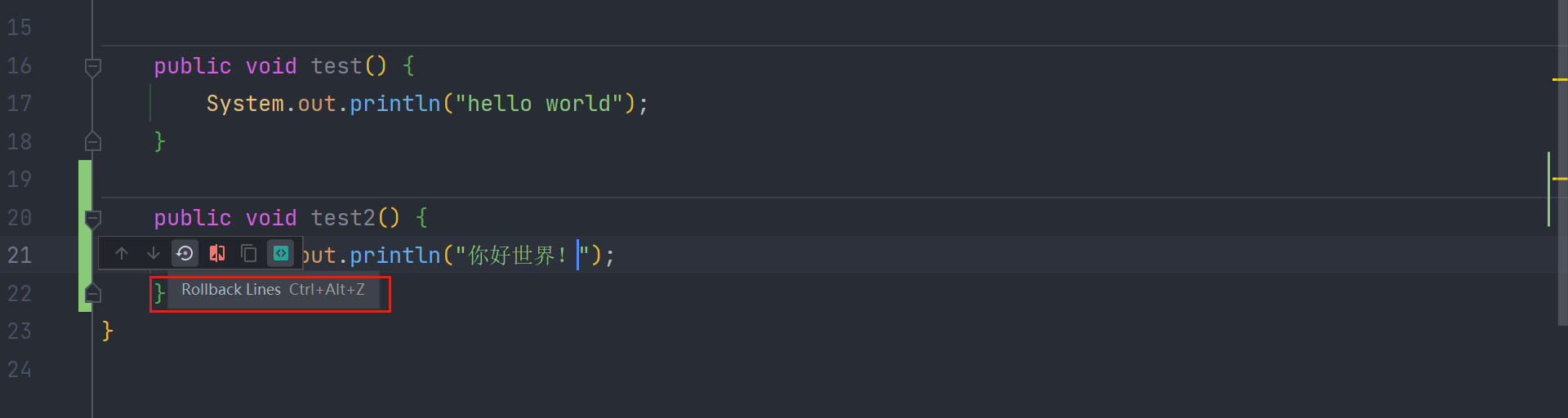
上图从左向右依次为:上⼀个改动、下⼀个改动、回滚到之 前的⾏、展示不同的对⽐、复制、单词⾼亮等。

历史
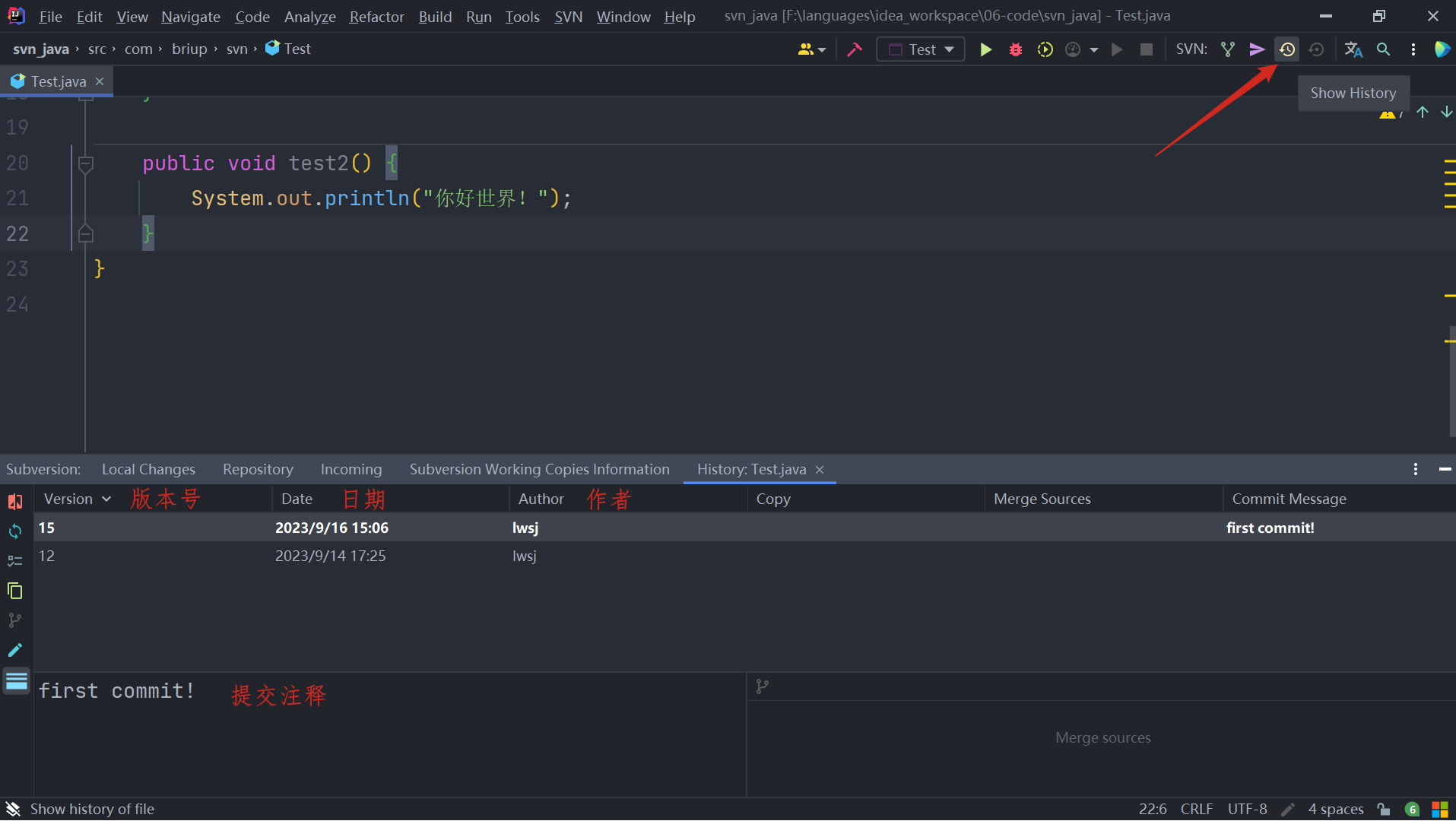
注意,这⾥双击后,还可以查看具体某个版本中此⽂件的内容
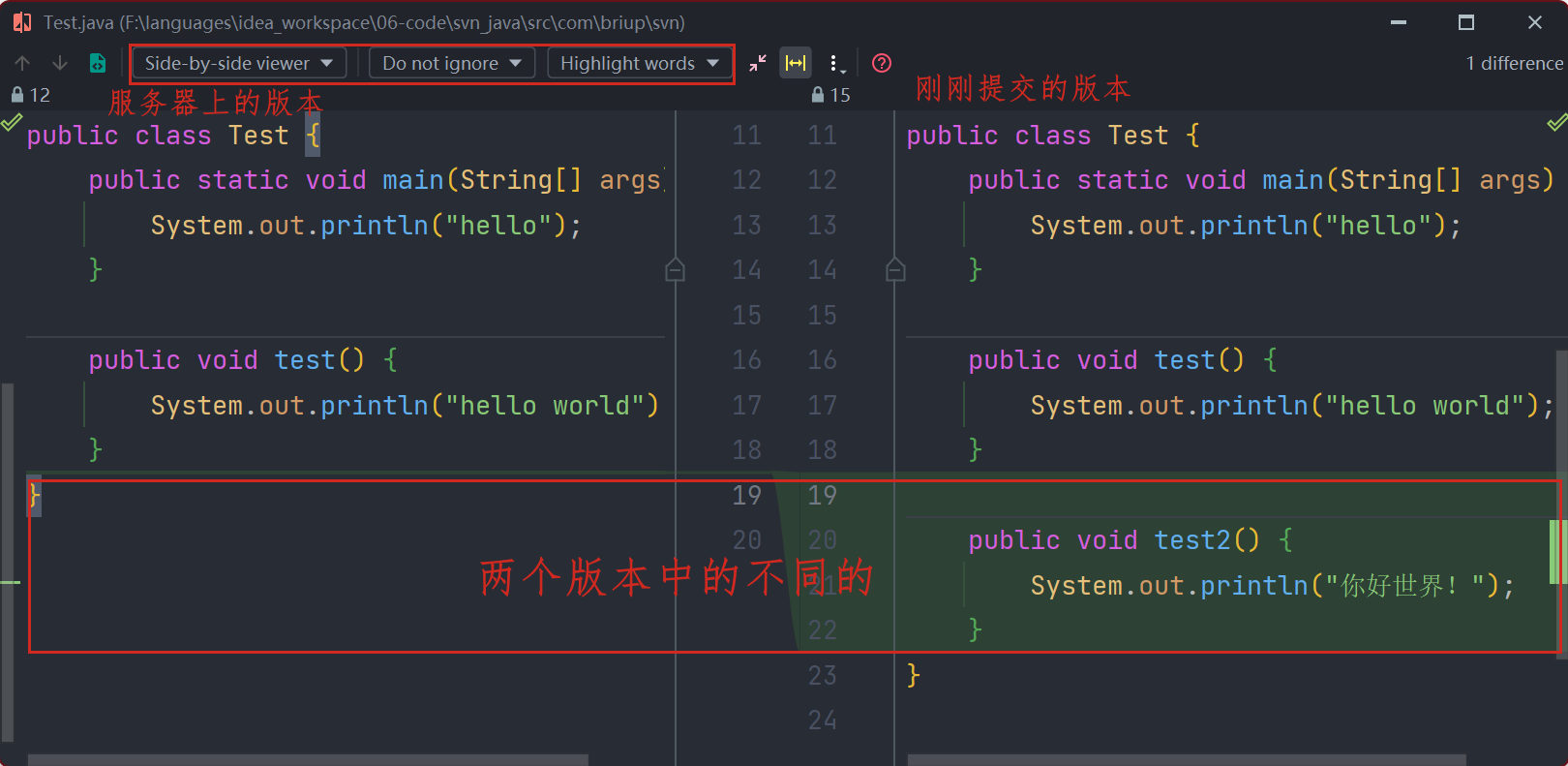
如果我们要查看当前处于哪个版本下,可以右键对应的 ⽂件,选择Subversion -> Show Current Revision
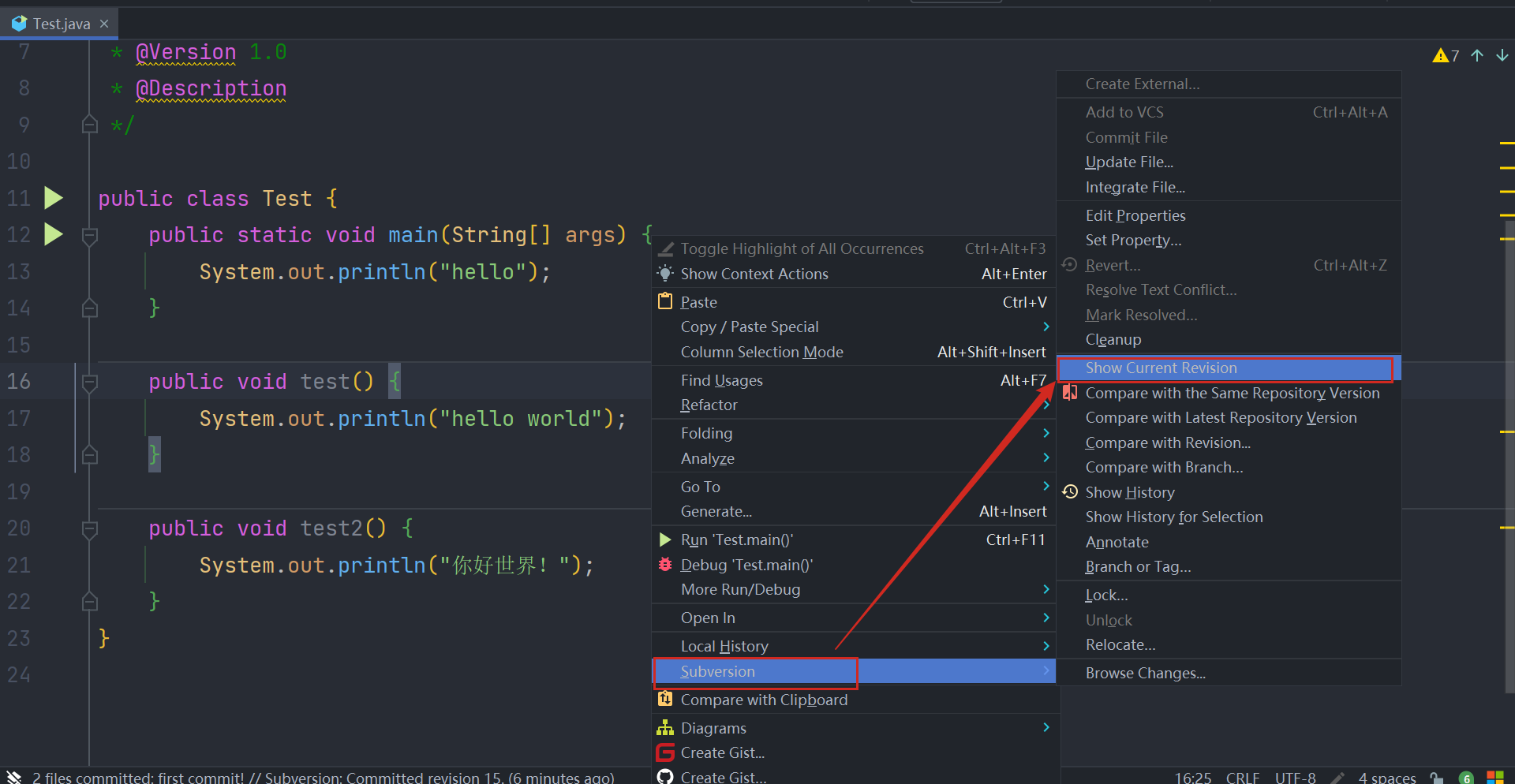
Subserion Tab
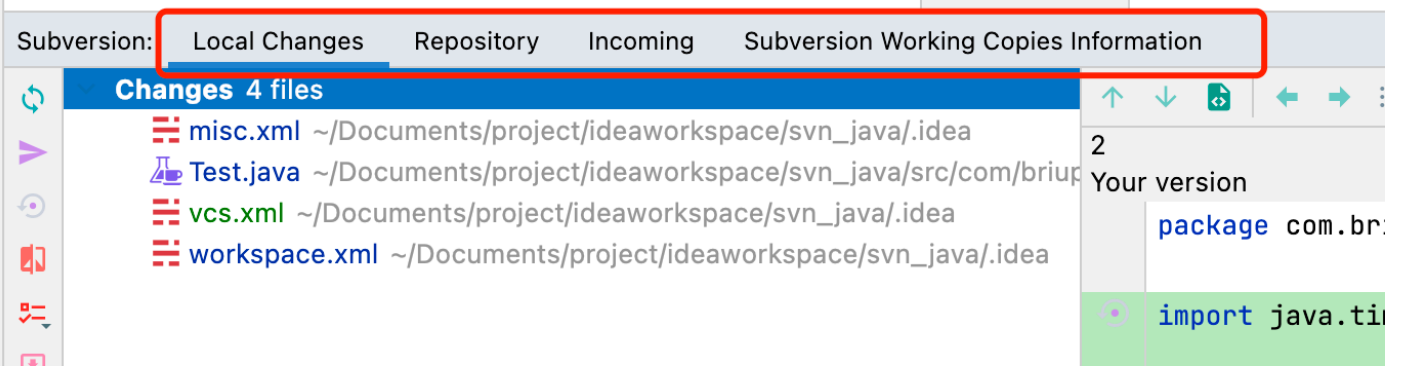
从左往右依次为,本地修改、仓库提交内容、更新内容、基本信息
- 第⼀个Tab为Local Changes,即为本地的修改
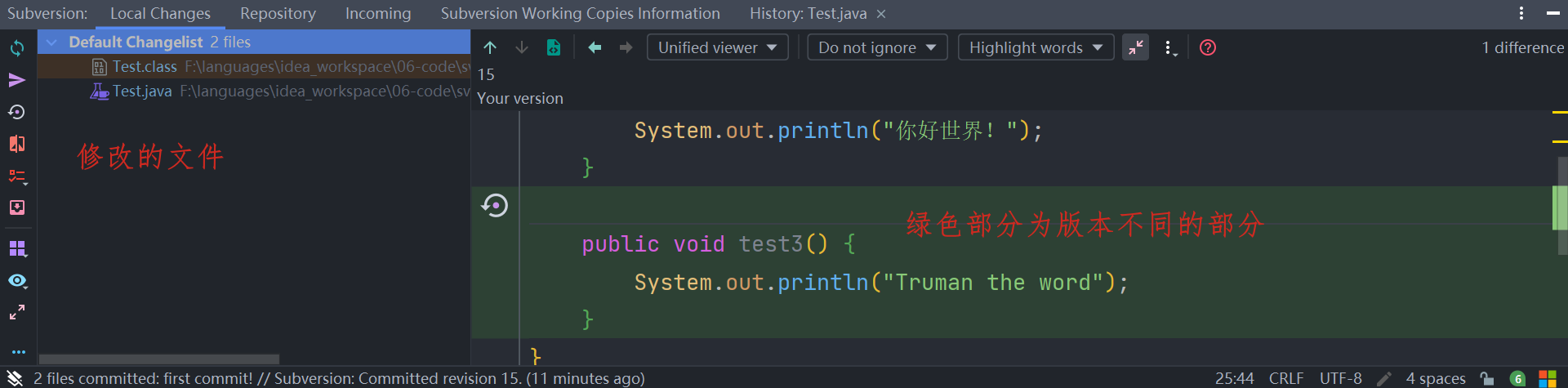
- 第⼆个Tab 为Reposity,显示的是我们的⼀些提交记录

第三个Tab 为Incoming,在有新的内容可以更新时会显 示出来,会列出来我们还未更新的⼀些提交记录,可以 快速预览下,⾮常⽅便。⽬前我们还没有记录出现。
第四个tab显示的是我们⼯作区的⼀些信息,这⾥有个我 们常⽤的功能,就是清理⼯作区,在我们⼯作区出现⼀ 些问题时,这个清理经常⽤到

断开
从SVN服务器中,检出项⽬之后,如果项⽬单独开发, 也可以直接把SVN的连接给断开,可以通过IDEA中的插 件进⾏快速断开,可以在插件市场中搜索
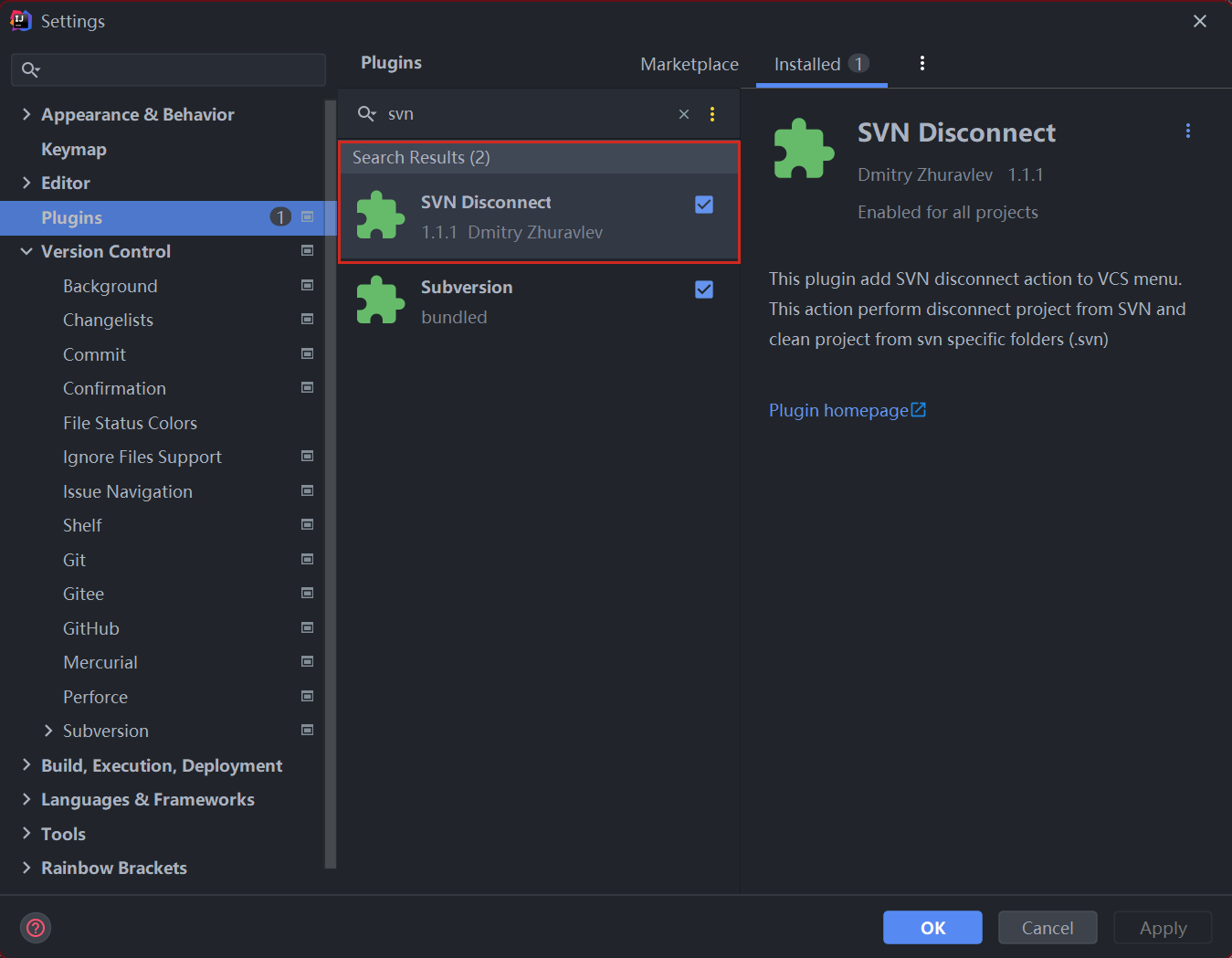
安装成功之后重启应⽤,可以在SVN的菜单⾥找到,点 击即可断开。
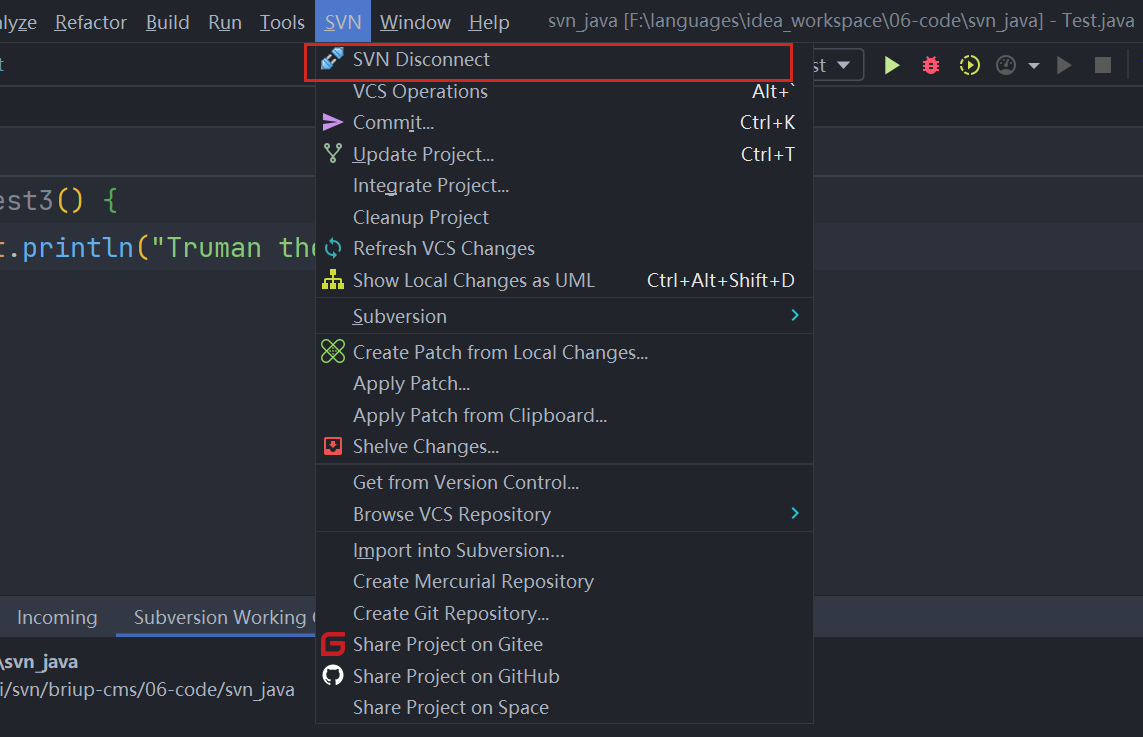
因为在断开的时候,选择的是直接把SVN的信息都删除了,那么如果还想连接的话,最好的重新检出⼀ 份(也就是重新找个位置创建一个项目)。
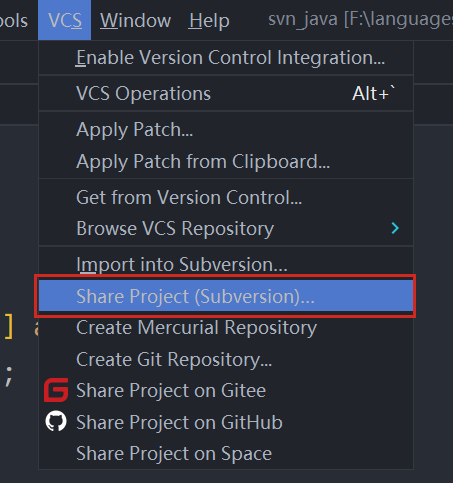
按照要求配置提交即可,和初次提交的步骤相同,但是 有的时候会发⽣问题,⽐如冲突(这是一个令人头大的问题)。
冲突
切换分支 breaches、trunk、tags
breaches:主要是各个分支
trunk:主干
tags:主要用来备份
- 从主干将代码推送到某个分支
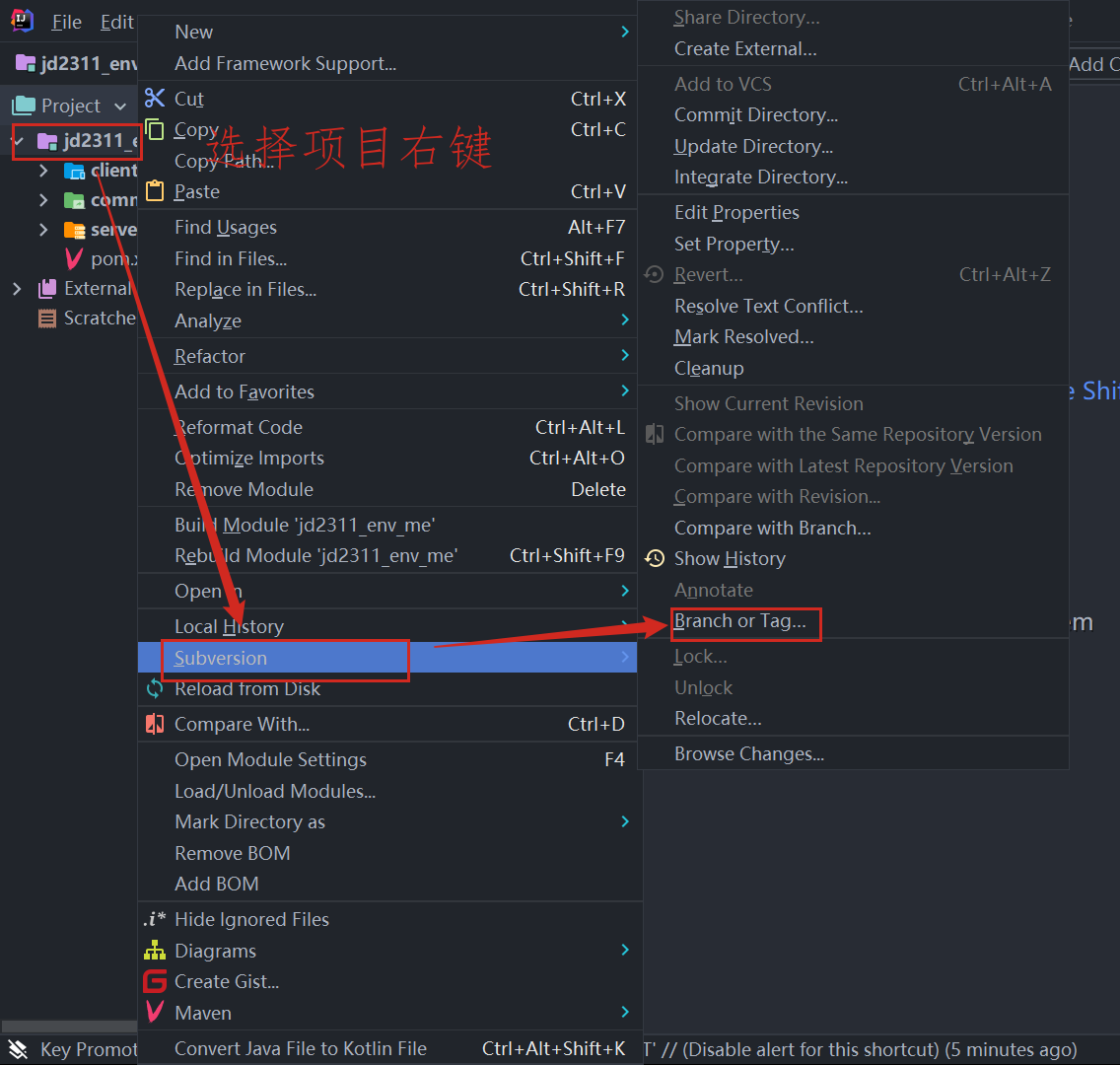
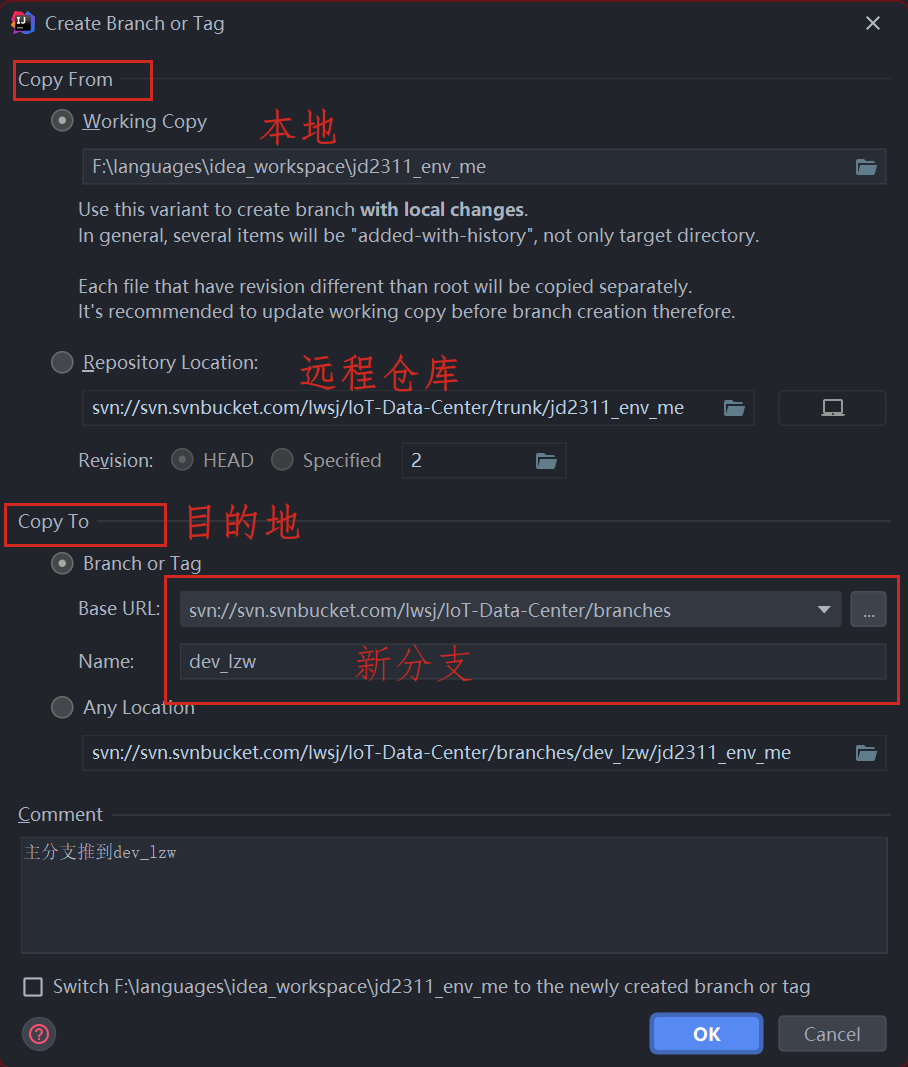
- svn切换分支
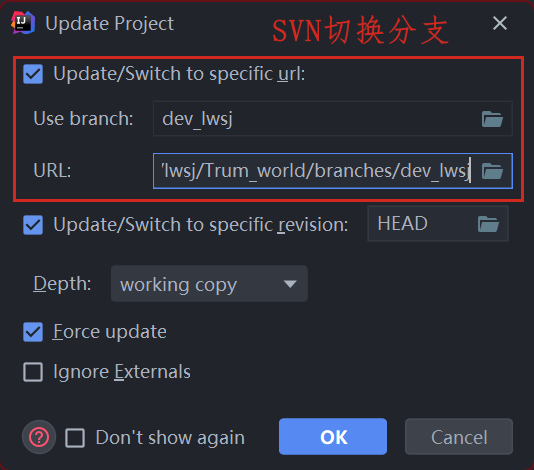
合并分支由两种方法
方法一:
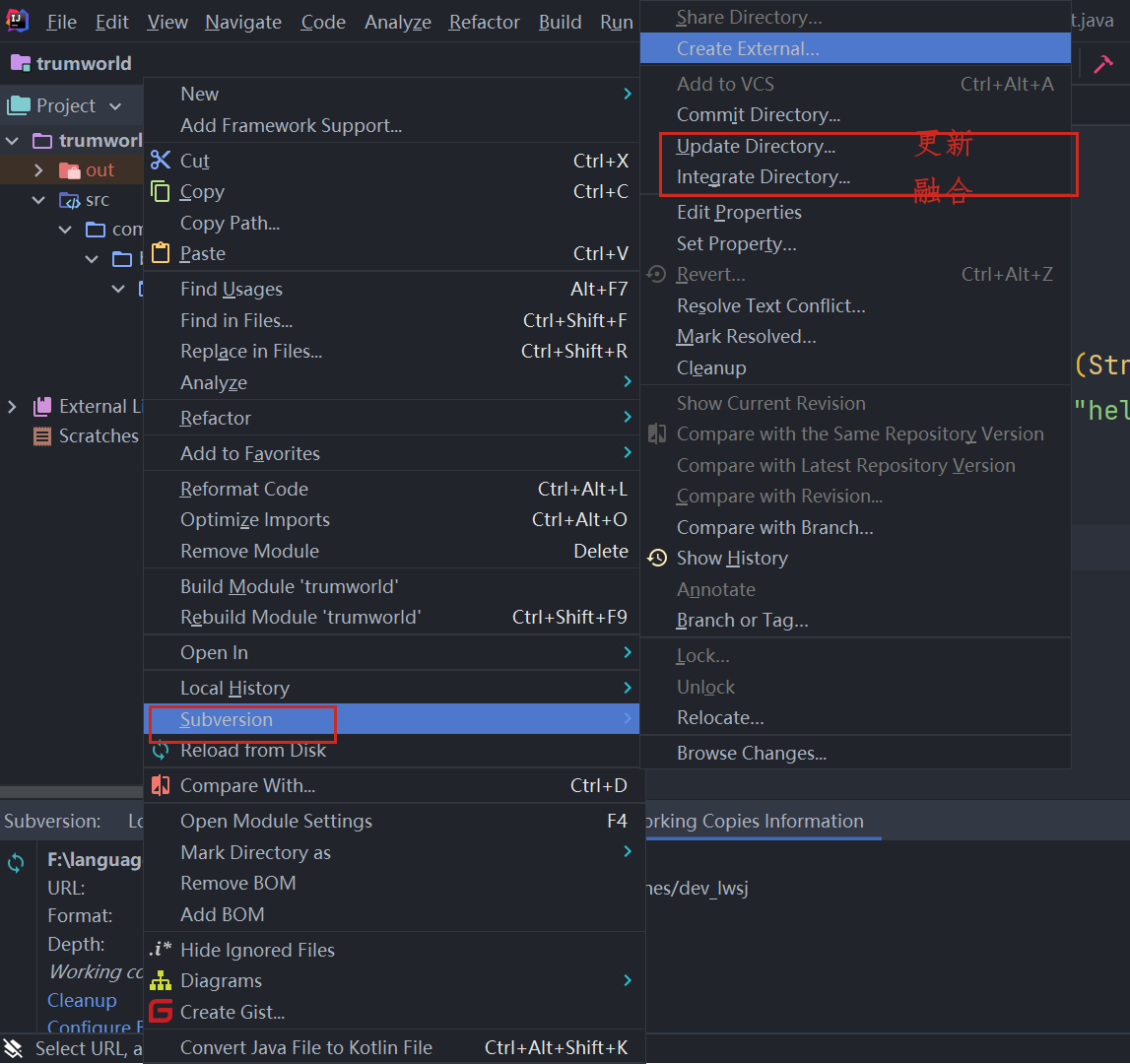
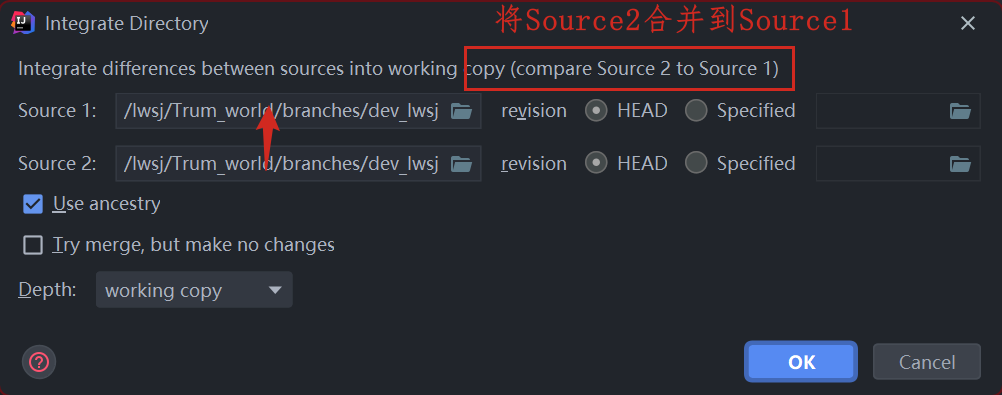
方法二:
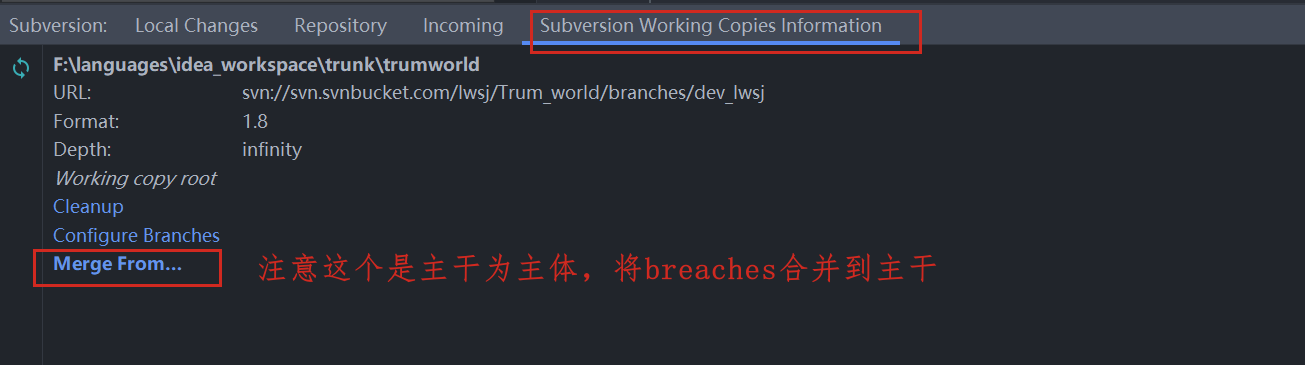
❤️❤️❤️忙碌的敲代码也不要忘了浪漫鸭!
🍉🍉🍉此博文会持续更新,记得常回来看看哦,一起加油做出更好看更有用的博文呀💪。